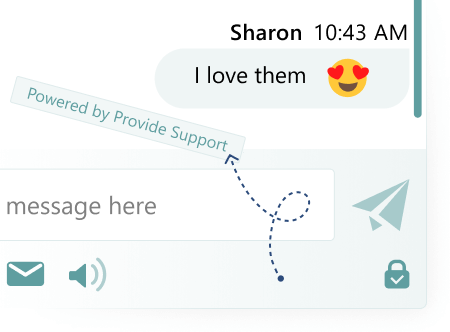Goodbye, Skype for Business! Time for Virola Messenger. Learn more
Janela de chat embutida ou em pop-up
A Provide Support oferece ambos os modos de janela de chat: embutido e em pop-up. O modo embutido está habilitado por padrão. Ao conversar com seu atendente de chat, os visitantes do site podem minimizá-lo e continuar navegando em seu site. A sessão de chat permanecerá ativa enquanto isso.
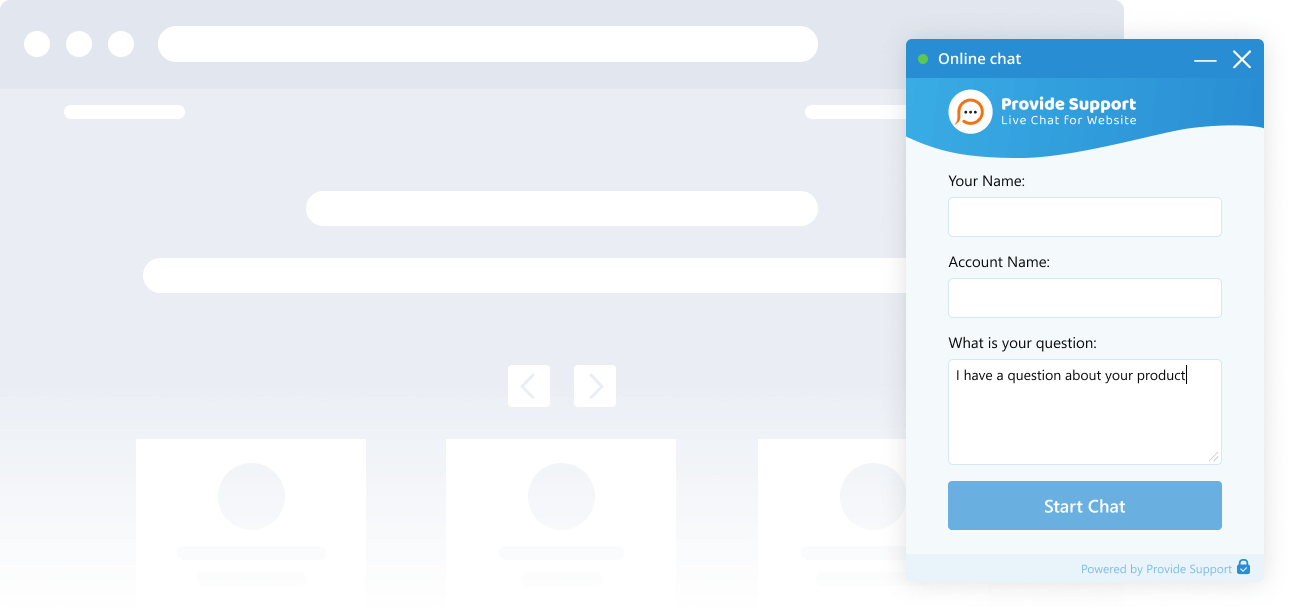
Tamanho e posição do widget de chat
Você pode tornar a janela de chat menor ou maior para que ela combine bem com o design geral do seu site. Você também pode escolher a melhor posição para o botão de chat e a janela de chat será aberta a partir deste local também. Seus visitantes poderão arrastar a janela de chat ou redimensionar após abri-la.
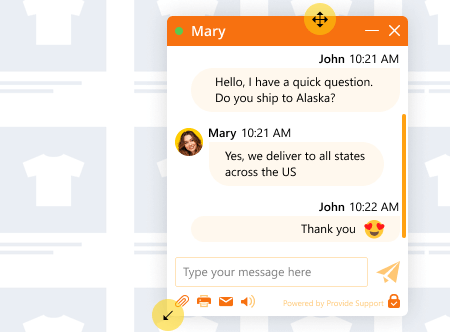
Design da janela de chat
Com a ferramenta interativa de pré-visualização de customizações, você pode criar facilmente o seu design da janela de chat para combinar com a aparência do seu site. Basta escolher um tema junto com a cor, escolher a família da fonte e o tamanho da fonte. Confira como sua janela de chat, pré-chat e formulários offline aparecem na pré-visualização da janela de chat ou diretamente no seu site.

Título e logotipo personalizáveis
Se desejar adicionar sua marca à janela de chat, você pode adicionar o logotipo da sua empresa ao cabeçalho. Você também pode escolher um logotipo predefinido em nossa galeria.
Os títulos das janelas de chat online e offline podem ser alterados para combinar com o estilo da sua empresa.
Os títulos das janelas de chat online e offline podem ser alterados para combinar com o estilo da sua empresa.
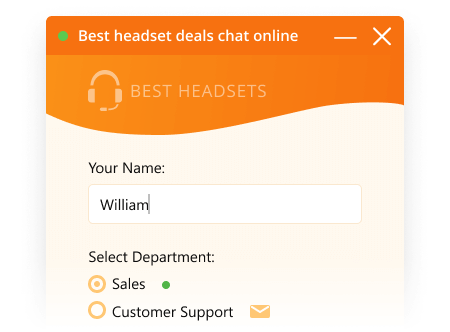
Diversos botões de live chat
Você pode escolher imagens de nossa galeria ou fazer upload de imagens personalizadas para usar como um botão de live chat. Você pode até usar imagens hospedadas em seu próprio servidor, se necessário.
Um link em texto também pode ser usado como um botão de live chat. Você pode atribuir estilos personalizados a ele e torná-lo parte integrante do seu site.
Habilite a funcionalidade da bolha de notificação para chamar a atenção dos visitantes para o botão de chat.
Um link em texto também pode ser usado como um botão de live chat. Você pode atribuir estilos personalizados a ele e torná-lo parte integrante do seu site.
Habilite a funcionalidade da bolha de notificação para chamar a atenção dos visitantes para o botão de chat.
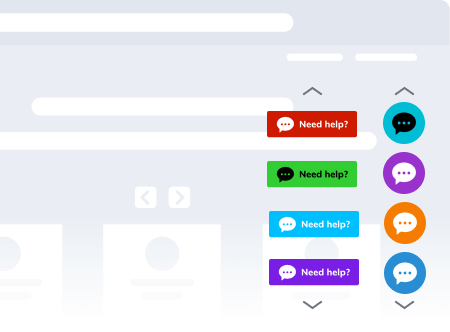
Alteração automática do status do botão de chat
O botão de live chat em seu site mudará seu status de offline para online logo depois que pelo menos um atendente fizer login no aplicativo de atendimento e aparecer online lá. O status também mudará para offline automaticamente assim que todos os atendentes fizerem logoff de seus aplicativos de atendimento.
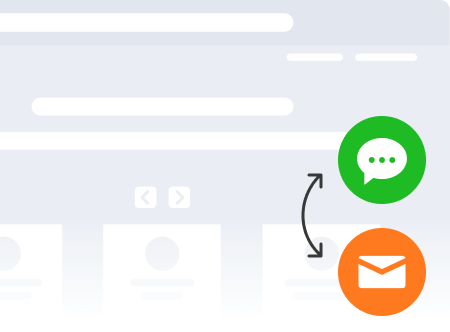
Pré-chat e formulários offline personalizáveis
Com oportunidades de customização flexíveis, você pode adicionar campos e criar listas de seleção personalizadas em seu pré-chat e em seus formulários offline. Você também pode definir títulos de janela de chat online e offline, bem como editar uma mensagem de saudação que seus clientes veem depois de clicar no botão de live chat.
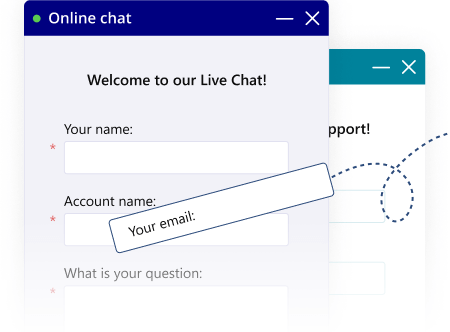
Pesquisa pós-chat
Você pode selecionar um dos modelos de pesquisa que oferecemos em nossa galeria de pesquisas pós-chat ou alterar a pesquisa completamente. Oferecemos a possibilidade de fazer download dos arquivos de modelo de pesquisa pós-chat, que são basicamente um conjunto de páginas HTML. Você pode editar o HTML nessas páginas e criar seu próprio formulário de pesquisa.
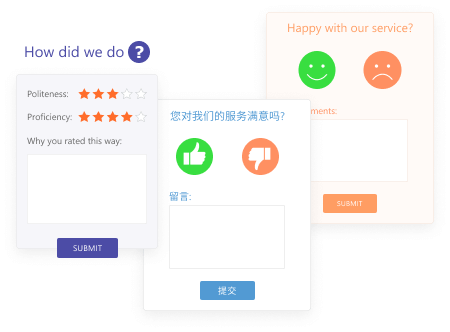
Modo de chat offline
Quando o chat está offline, seus visitantes são solicitados a deixar uma mensagem offline que vai para o endereço de e-mail que você escolher.
Se não quiser receber mensagens offline, você pode desabilitar o formulário offline (o ícone de chat offline não aparecerá no seu site, neste caso) ou pode redirecionar os visitantes para o formulário offline personalizado na página do seu site.
Se não quiser receber mensagens offline, você pode desabilitar o formulário offline (o ícone de chat offline não aparecerá no seu site, neste caso) ou pode redirecionar os visitantes para o formulário offline personalizado na página do seu site.
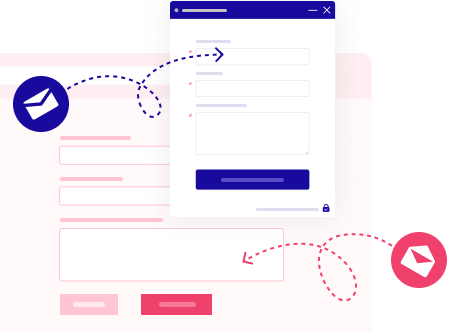
Transferência de arquivos
A funcionalidade de Transferência de arquivos está disponível na janela de chat por padrão. Seus clientes podem colar arquivos da área de transferência, arrastá-los e soltá-los no chat ou usar um ícone especial de "Clipe" na barra de ferramentas.
Para evitar que seus atendentes recebam arquivos maliciosos, você pode bloquear o envio de determinados tipos de arquivos no chat. Por exemplo, você pode permitir o envio apenas de imagens ou bloquear arquivos executáveis e scripts.
Para evitar que seus atendentes recebam arquivos maliciosos, você pode bloquear o envio de determinados tipos de arquivos no chat. Por exemplo, você pode permitir o envio apenas de imagens ou bloquear arquivos executáveis e scripts.
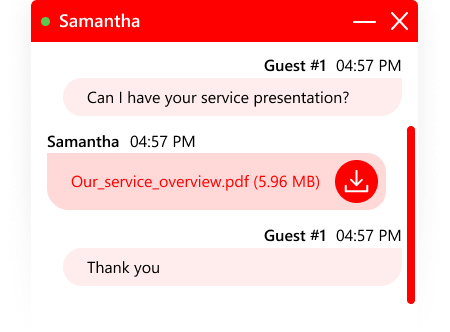
Envio de capturas de tela
Se seus clientes precisarem enviar capturas de tela, não há necessidade de salvar os arquivos e depois transferi-los. É tão fácil quanto colar uma imagem no chat diretamente de sua área de transferência.
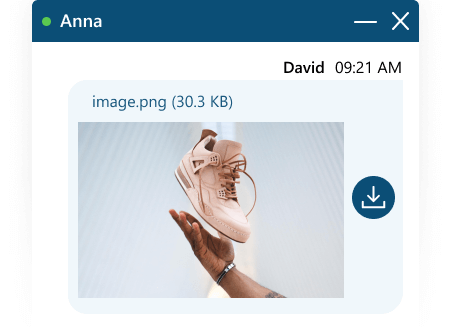
Pré-visualização de arquivos de mídia e web links
A pré-visualização está disponível para arquivos de vídeo, áudio e imagens. Seus visitantes podem assistir a vídeos e ouvir o áudio que você envia sem fazer download.
Web links enviados por chat também são exibidos com uma pré-visualização. No entanto, esse recurso pode ser desativado.
Web links enviados por chat também são exibidos com uma pré-visualização. No entanto, esse recurso pode ser desativado.
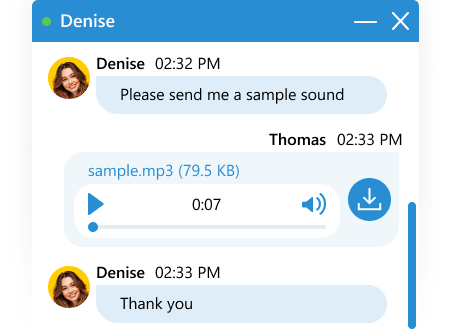
Envio de transcrição de chat
Se o envio de transcrições de chat estiver habilitado para os visitantes de seu site, um formulário discreto aparecerá antes da pesquisa pós-chat e oferecerá a seus clientes a capacidade de enviarem para si próprios por e-mail a conversa. Eles também podem enviá-lo por e-mail clicando no ícone de "Envelope" na barra de ferramentas da janela de chat.
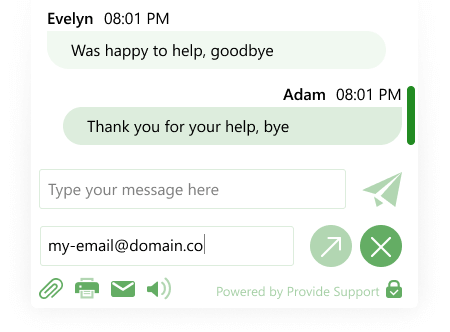
Mensagens de sistema personalizáveis
Existem várias mensagens do sistema que são enviadas aos clientes automaticamente quando acionadas por determinados eventos. Por exemplo, você pode definir algumas saudações do sistema quando o cliente clica no botão de live chat e uma pesquisa pré-chat é aberta, quando o chat do cliente é aceito pelo atendente, etc. Você pode definir saudações adicionais do departamento, mensagens do sistema para eventos quando o chat é transferido para outro atendente, quando o cliente ou o atendente sai da sala ou se desconecta.
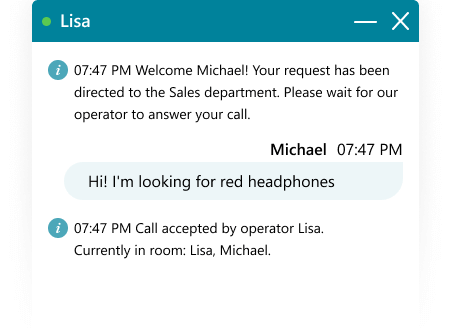
Nome de visitante padrão
Se você removeu o campo Nome de sua pesquisa pré-chat ou decidiu ignorá-la completamente, os visitantes do chat receberão o nome padrão "Convidado" com um número próximo a ele. No entanto, você pode alterar o nome padrão de "Convidado" para o seu nome personalizado.
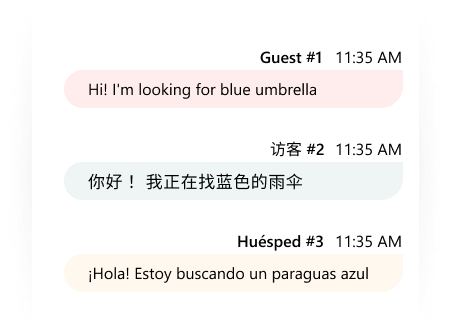
Barra de funcionalidades do chat
A barra de ferramentas da janela de live chat, por padrão, oferece algumas opções aos clientes: enviar um arquivo, imprimir uma transcrição do chat, obter uma transcrição por e-mail e habilitar ou desabilitar os alertas sonoros no messenger. Você pode configurar a barra de ferramentas e mostrar ou ocultar os botões da barra de ferramentas de acordo com suas necessidades.
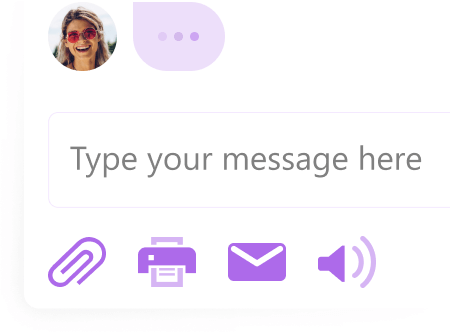
Remoção da marca Provide Support
É possível ocultar o link "Powered by" que é exibido no canto inferior direito da janela de chat. Este recurso está disponível apenas para contas pagas.